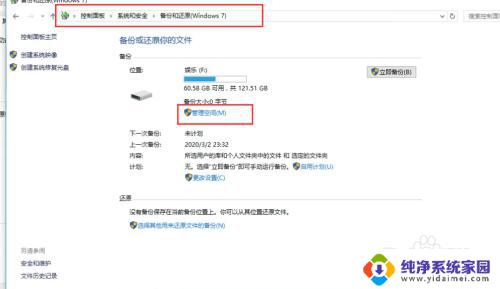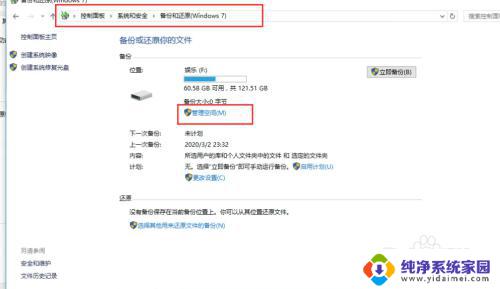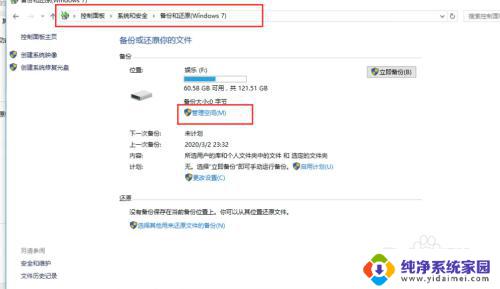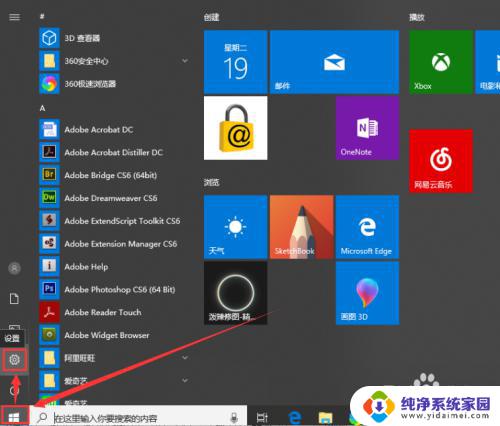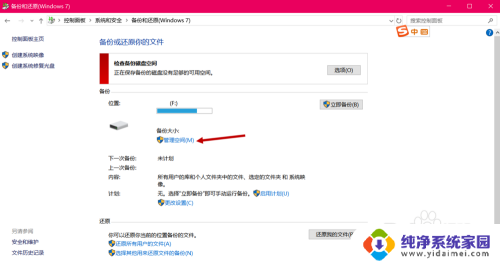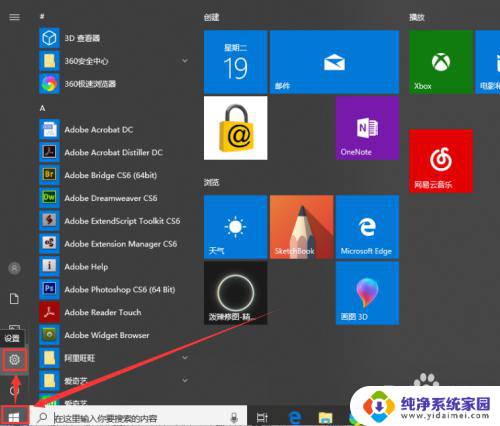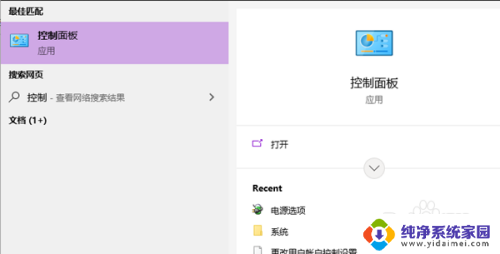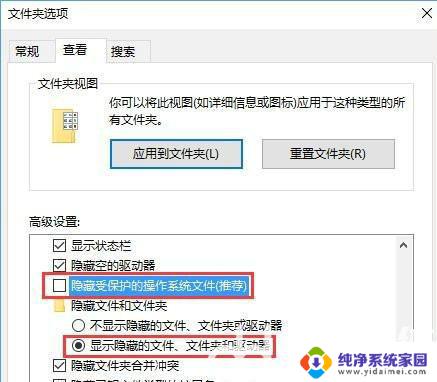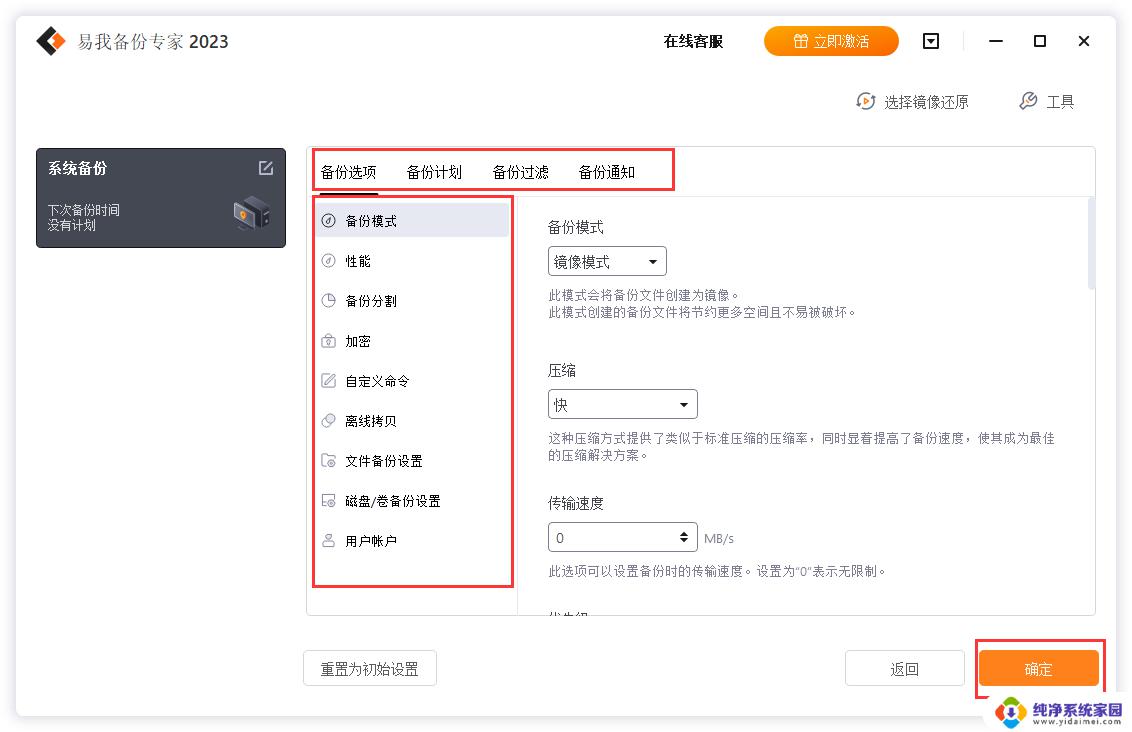win10怎么删除系统备份文件 如何彻底删除Win10系统备份文件
更新时间:2023-12-05 16:01:42作者:xiaoliu
Win10系统备份文件是操作系统在备份重要数据时生成的文件,通常存储在硬盘或其他存储设备中,在一些情况下,我们可能希望删除这些备份文件,以释放磁盘空间或保护隐私。如何彻底删除Win10系统备份文件呢?本文将介绍几种简单有效的方法,帮助您轻松删除这些备份文件,并确保不会留下任何痕迹。无论您是电脑初学者还是高级用户,都能够按照以下步骤操作,让您的系统更加清洁高效。
步骤如下:
1.打开控制面板后,单击“系统和安全”下的“备份和还原(Windows 7)”。然后,点击“管理空间”。

2.可以看见之前备份的系统映像文件大小,选择更改设置。
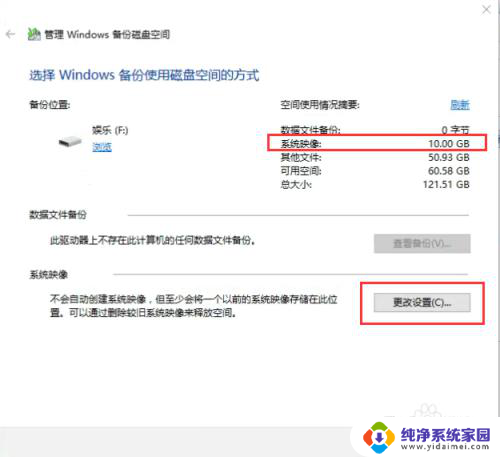
3.接着就选择需要删除的备份文件的时间段,单击“删除”即可。
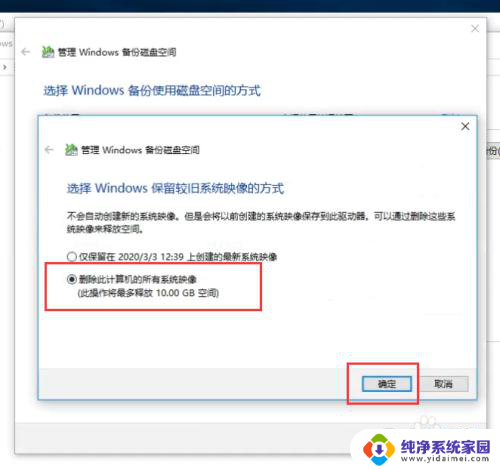
以上是Win10删除系统备份文件的全部内容,对于那些仍然不确定的用户,可以参考小编的步骤进行操作,希望这些步骤能够对大家有所帮助。